iPhoneでInstagram(インスタ)を利用していると、色んな写真を目にする。そして、その写真の中にはiPhoneに保存したいと思うものもあるだろう。そこで今回は、iPhoneでInstagram(インスタ)の写真を保存する方法について解説していく。
【iPhone】インスタの写真を保存する方法【メモ帳を使う場合】
SNSの中でも写真や画像をメインとするのがInstagram(インスタ)だ。そして、Instagram(インスタ)では、人の目につくようなおしゃれな写真や画像が多く投稿されている。そして、iPhoneでInstagram(インスタ)アプリを利用していて、そういったおしゃれな写真や画像を保存したいと思ったことはないだろうか。しかし、Instagram(インスタ)アプリには、投稿された写真や画像を保存する機能はない。
そこでここでは、iPhoneでInstagram(インスタ)アプリの写真や画像を、メモ帳機能を利用して保存する方法について解説していく。iPhoneでメモ帳機能を利用して、Instagram(インスタ)アプリの写真や画像を保存する手順は6つあるので順番にやっていこう。
【手順①】Instagramのアプリを開いて保存したい写真の右上にある「…」をタップする
iPhoneでメモ帳機能を利用して、Instagram(インスタ)アプリの写真や画像を保存する方法①は、Instagram(インスタ)アプリを開いて保存したい写真の右上にある「…」をタップすることだ。
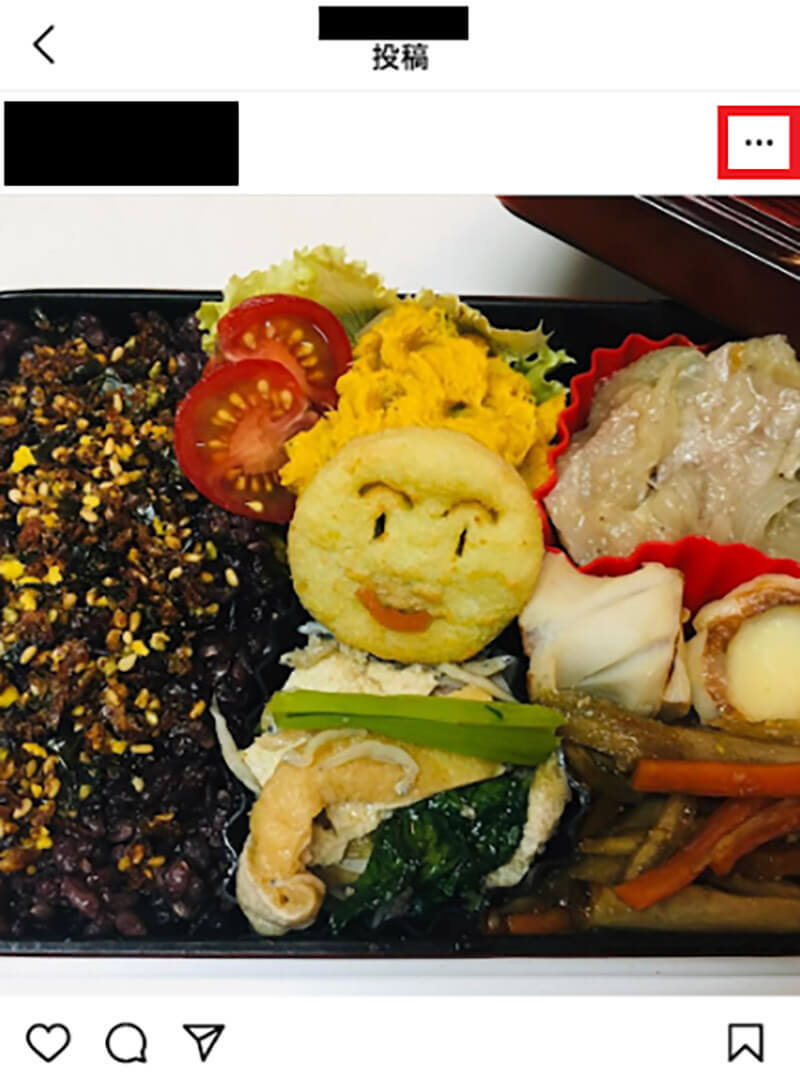
【手順②】「リンクをコピー」をタップする
iPhoneでメモ帳機能を利用して、Instagram(インスタ)アプリの写真や画像を保存する方法②は、「リンクをコピー」をタップすることだ。
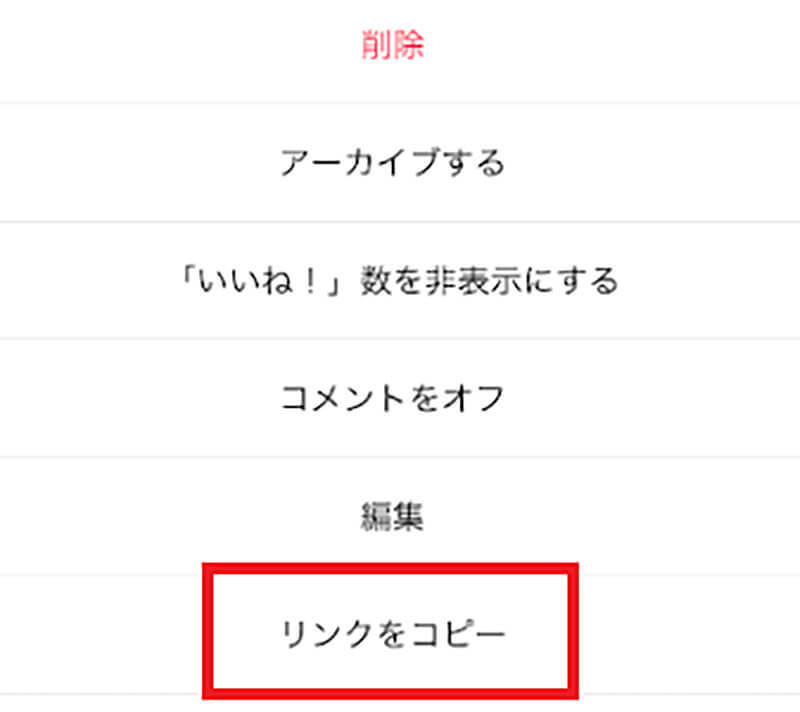
【手順③】ブラウザを開いてコピーしたリンクを貼り付ける
iPhoneでメモ帳機能を利用して、Instagram(インスタ)アプリの写真や画像を保存する方法③は、ブラウザを開いてコピーしたリンクを貼り付けることだ。
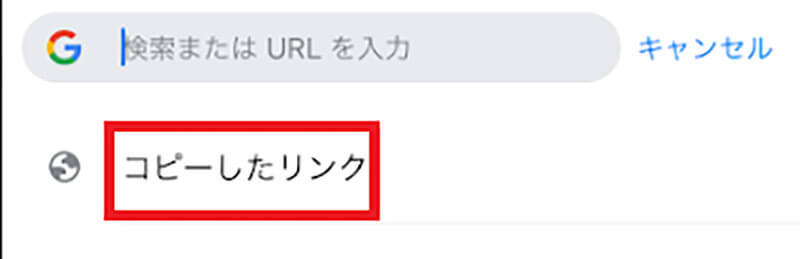
【手順④】保存したい画像を長押ししてコピーする
iPhoneでメモ帳機能を利用して、Instagram(インスタ)アプリの写真や画像を保存する方法④は、保存したい画像を長押ししてコピーすることだ。

【手順⑤】メモ帳を開いて「ペースト」をタップする
iPhoneでメモ帳機能を利用して、Instagram(インスタ)アプリの写真や画像を保存する方法⑤は、メモ帳を開いて「ペースト」をタップすることだ。
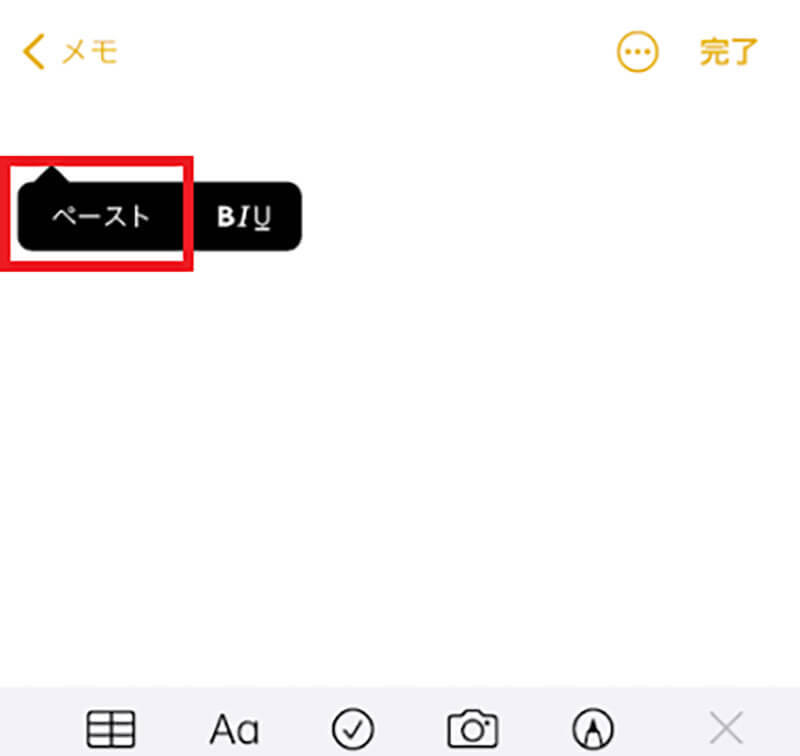
【手順⑥】画面左下にある共有ボタンをタップし「画像を保存」をタップする
iPhoneでメモ帳機能を利用して、Instagram(インスタ)アプリの写真や画像を保存する方法⑥は、画面左下にある共有ボタンをタップし「画像を保存」をタップすることだ。

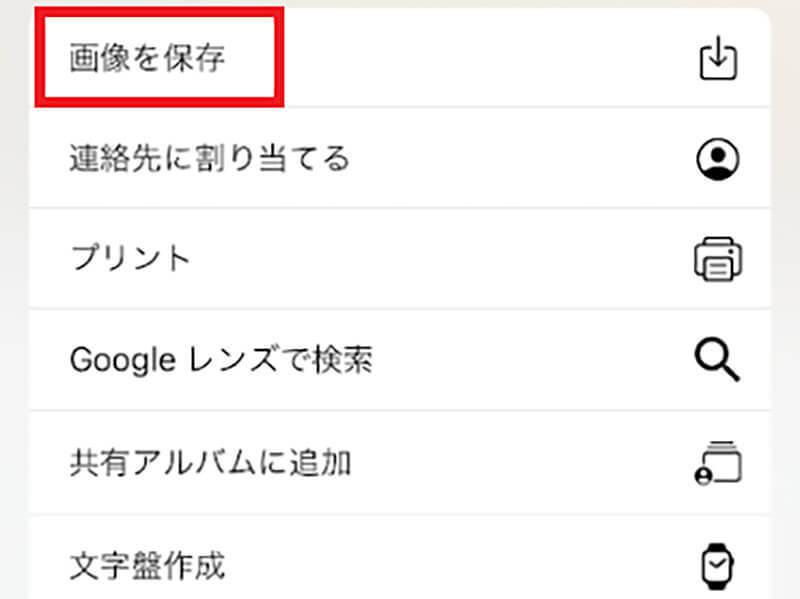
iPhoneでメモ帳機能を利用して、Instagram(インスタ)アプリの写真や画像を保存する手順をまとめると、以下の通りになっている。
- Instagram(インスタ)アプリを開いて保存したい写真の右上にある「…」をタップする
- 「リンクをコピー」をタップする
- ブラウザを開いてコピーしたリンクを貼り付ける
- 保存したい画像を長押ししてコピーする
- メモ帳を開いて「ペースト」をタップする
- 画面左下にある共有ボタンをタップし「画像を保存」をタップする
【iPhone】インスタの写真を保存する方法【スクリーンショットを使う場合】
先ほどは、iPhoneでメモ帳機能を利用して、Instagram(インスタ)アプリの写真や画像を保存する方法について解説した。しかし、iPhoneでInstagram(インスタ)アプリの写真や画像を保存する方法は他にもある。それは、スクリーンショット機能を利用してInstagram(インスタ)アプリの写真や画像を保存する方法だ。
そこでここでは、スクリーンショット機能を利用してInstagram(インスタ)アプリの写真や画像を保存する方法について解説していく。
【手順①】Instagramのアプリを開いて保存したい写真を開く
iPhoneでスクリーンショット機能を利用してInstagram(インスタ)アプリの写真や画像を保存する方法①は、Instagram(インスタ)アプリを開いて保存したい写真や画像を開くことだ。
【手順②】ホームボタンと電源ボタンを同時に押す
iPhoneでスクリーンショット機能を利用してInstagram(インスタ)アプリの写真や画像を保存する方法②は、ホームボタンと電源ボタンを同時に押すことだ。iPhoneでホームボタンと電源ボタンを同時に押して、保存したい写真や画像のスクリーンショットを撮る。
【手順③】写真を開いて「完了」をタップする
iPhoneでスクリーンショット機能を利用してInstagram(インスタ)アプリの写真や画像を保存する方法③は、写真を開いて「完了」をタップすることだ。iPhoneでホームボタンと電源ボタンを同時に押して、保存したい写真や画像のスクリーンショットを撮ったら、写真アプリを開く。
そして、保存したい写真や画像の部分だけを切り取ってサイズを調整し、「完了」をタップする。そうすれば、スクリーンショット機能を利用してInstagram(インスタ)アプリの写真や画像を保存することができる。
iPhoneでスクリーンショット機能を利用して、Instagram(インスタ)アプリの写真や画像を保存する手順をまとめると、以下の通りになっている。
- Instagram(インスタ)アプリを開いて保存したい写真や画像を開く
- ホームボタンと電源ボタンを同時に押してスクリーンショットを撮る
- 写真や画像の部分だけを切り取ってサイズを調整し「完了」をタップする
文・オトナライフ編集部/提供元・オトナライフ
【関連記事】
・ドコモの「ahamo」がユーザー総取り! プラン乗り換え意向調査で見えた驚愕の真実
・【Amazon】注文した商品が届かないときの対処法を解説!
・COSTCO(コストコ)の会員はどれが一番お得? 種類によっては損する可能性も
・コンビニで自動車税のキャッシュレス払い(クレカ・QRコード決済)はどの方法が一番お得?
・PayPay(ペイペイ)に微妙に余っている残高を使い切るにはどうすればいいの!?


































